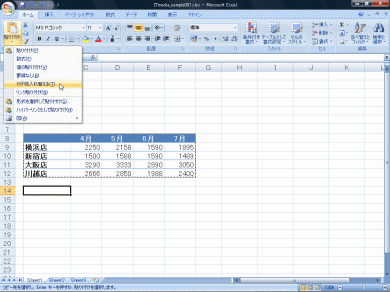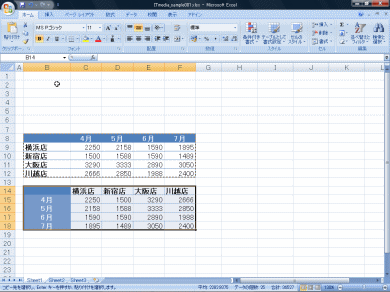Excelで作成した表の行と列を入れ替えたいときは、コピーと貼り付けを利用すれば簡単に実行できる。まず、表全体を選択し、[Ctrl]+[C]キーでコピーする。次に、どこでもよいのでコピー先にカーソルを置いて、[ホーム]タブの[クリップボード]グループにある[貼り付け]ボタンの[▼]をクリックし、[行列を入れ替える]を選択するだけだ。
なお、Excel 2003では操作が少し異なる。表を[Ctrl]+[C]キーでクリップボードにコピーしたあと、[編集−形式を選択して貼り付け]を選択して[形式を選択して貼り付け]ダイアログボックスを開く。そして、[行列を入れ替える]をチェックして[OK]ボタンをクリックすればよい。
Copyright © ITmedia, Inc. All Rights Reserved.